Подключение ВКонтакте к amoCRM
VKontakte — популярная в России соцсеть, которая открывает компаниям широкие возможности для коммуникации с клиентами. Используя группы VK и личные сообщения, бренды могут делиться контентом с широкой аудиторией, отвечать на вопросы и завоевывать доверие клиентов.
Umnico позволяет подключить аккаунт VKontakte к amoCRM и обрабатывать диалоги клиентов прямо в CRM-системе. Бизнесы могут получать и отвечать на сообщения из групп и личных сообщений VKontakte, назначать сообщения ответственным сотрудникам, отслеживать взаимодействия с клиентами и историю переписки, а также автоматизировать задачи и рабочие процессы.
Как настроить подключение ВКонтакте к amoCRM
1. В Umnico выберете «Настройки — Интеграции — Вконтакте».
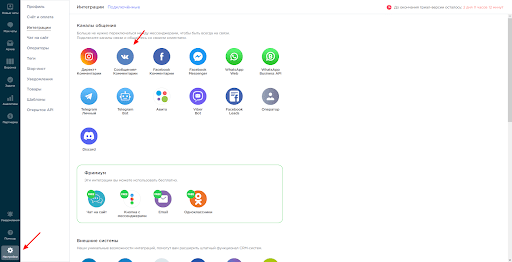
2. Откроется окно подключения, нажмите «Подключить».
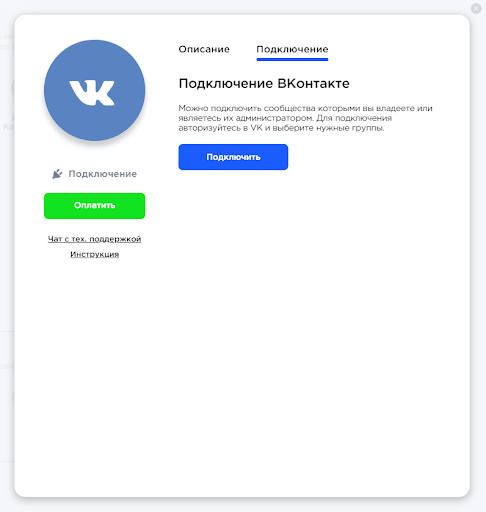
3. Выберите группу и нажмите «Сохранить».
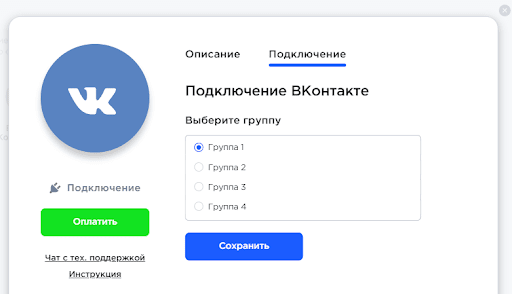
4. В окне запроса доступа приложения к аккаунту нажмите «Разрешить».
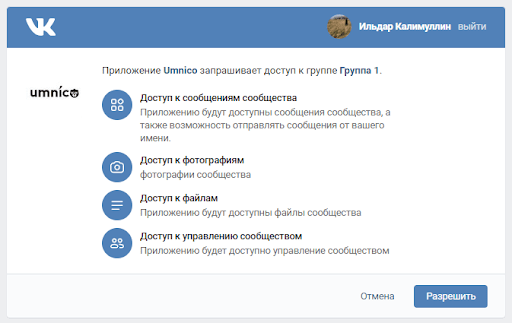
5. Нажмите «Получить ключ доступа», скопируйте из адресной строки токен и вставьте в поле «URL». Нажмите «Подключить».
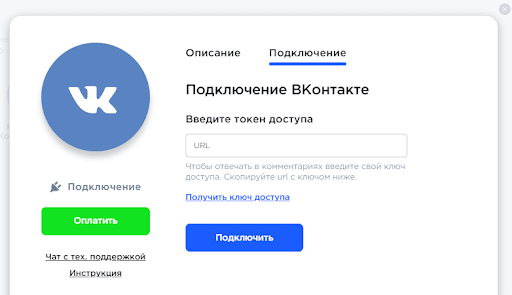
6. Окно подключения закроется и в «Подключенных» появится интеграция с выбранным сообществом ВКонтакте.

Обратите внимание: иногда, если группа подключена к большому числу CRM-систем и сервисов, подключить её штатным способом может быть невозможно. Для решения проблемы перейдите в ваше сообщество ВКонтакте. Выберите «Настройки — Работа с API». Ознакомьтесь со всеми ключами интеграций и по максимуму сократите их количество, оставим не более 3-5 штук.
Далее перейдите во вкладку «Callback API». Ознакомьтесь со всеми серверами, которые были созданы для вашей группы. ВКонтакте ограничивает количество серверов для одной группы — их должно быть не более двух. Посмотреть все серверы можно, нажав на выпадающий список справа вверху. Удалите неактуальные и незнакомые серверы, используя надпись «Вы можете удалить сервер» внизу страницы есть.
После этого подключите группу в Umnico повторно, всё будет работать корректно.
Вы также можете посмотреть видеоурок по настройке интеграции с группой ВКонтакте:
Выполните подключение интеграции amoCRM. Для подключения интеграции VKontakte с amoCRM выберите в левом меню «Настройки — Интеграции» и нажмите на amoCRM.
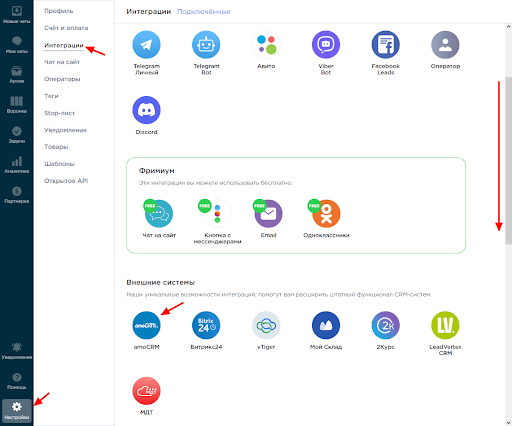
В окне нажмите «Подключить».
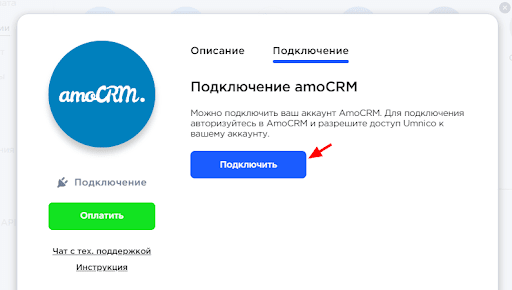
В открывшейся вкладке выберите amoCRM (для отображения amoCRM вы должны быть авторизованы в amoCRM) и нажмите «Разрешить».
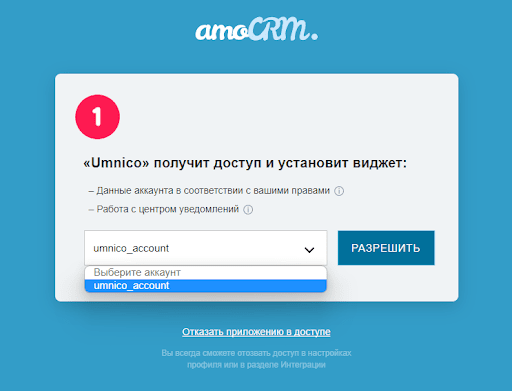
Откроется страница в Umnico с настройками интеграции.
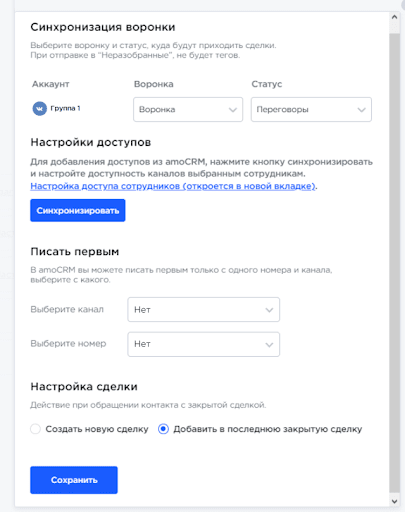
Настройки подключения amoCRM в Umnico
Синхронизация воронки — предоставляется возможность выбрать воронку в amoCRM и статус, куда будут передаваться сделки. При отправке сделки в определенную воронку и в любой следующий статус после «Неразобранного» в сделках будут создаваться теги с указанием канала интеграции по которой пришла сделки, типа сообщения (сообщение/комментарий).
Если вам необходимо, чтобы сделки отправлялись в «Неразобранное» укажите «Отправлять в „Неразобранное“ главной воронки». Но в этом случае ни теги, ни рабочий телефон в сделку добавляться не будут.
Писать первым — в amoCRM есть возможность инициации диалога в WhatsApp/Telegram Personal (даже если до этого у вас не было переписки с этим пользователем) из сделки, при условии, что подключена интеграция. Интерфейс amoCRM позволяет писать первым только с WhatsApp/Telegram Personal.
Настройка сделки — необходимо выбрать, что сделать при повторном обращении клиента по архивной/закрытой сделке. Создать новую сделку или же отправить сообщение в последнюю закрытую сделку.
После проставления настроек необходимо нажать кнопку «Сохранить».
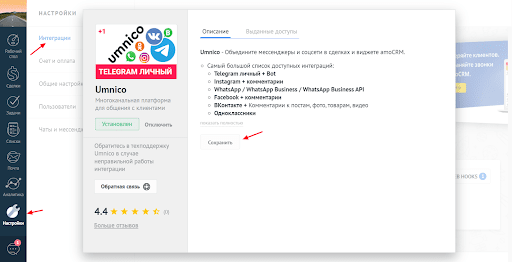
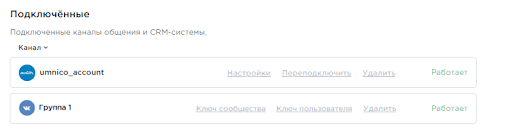
На этом настройка подключения к amoCRM завершена. Если у вас остались вопросы, свяжитесь с нами в разделе «Помощь — Чат с оператором», мы с радостью поможем.
О том, как перенести коммуникацию с клиентами из Instagram в VK, читайте в нашем гайде.
 Вернуться к списку статей
Вернуться к списку статей
 3 дня полного доступа в подарок
3 дня полного доступа в подарок